Настройка сервиса загрузки документов из PDF\XLS
rkDExchSrv.exe – сервис для загрузки и конвертации файла PDF/XLS в несогласованную накладную r_k StoreHouse Pro. Сервис создает документы r_k StoreHouse Pro через Web API r_k StoreHouse Pro.
rkDExchMan.exe – конфигуратор сервиса rkDExchSrv.exe. В данном приложении производится настройка сервиса.
Таким образом для возможности использовать данный сервис должны быть установлены:
- rkDExch
- Web API r_k StoreHouse Pro
Для получения данных из электронной почты в r_k StoreHouse Pro сервер rkDExchSrv.exe должен быть запущен. Рекомендуем установить сервер как службу.
Для настройки сервиса загрузки документов из PDF/XLS запустите приложение rkDExchMan.exe.
Настройки
На закладке «Настройки» необходимо указать подключение к Web API Store House.
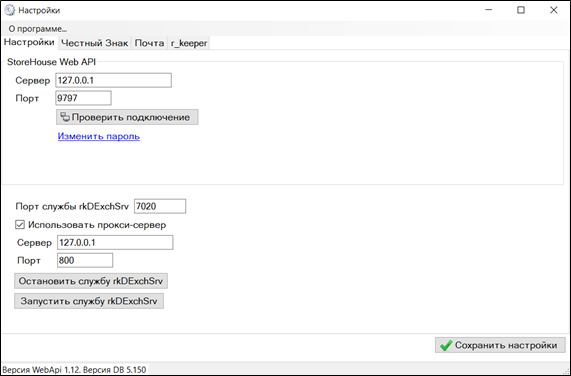 Изменить пароль – техническая настройка. За изменением обратитесь в службу технической поддержки
Изменить пароль – техническая настройка. За изменением обратитесь в службу технической поддержки
Порт службы rkDExchSrv – в данном поле можно изменить порт службы, установленный при инсталляции сервиса.
После изменения порта службы сервис необходимо перезапустить. Функции доступны в форме приложения rkDExchMan.exe.
В случае использования Прокси – сервера необходимо выставить флаг «Использовать прокси – сервер» и указать подключение (заполнить поля Сервер и Порт). При выставленном флаге в запросах к Web API Store House будут использоваться настройки указанного Прокси - сервера.
Почта
На закладке «Почта» необходимо указать настройки электронного ящика, из которого будет происходить загрузка документов.
Для удобства использования сервиса рекомендуем создать отдельный ящик для получения файлов входящих документов.
Для активации настроек выгрузки документов, выставьте флаг «Загружать документы из почтового ящика». Станут доступны настройки.
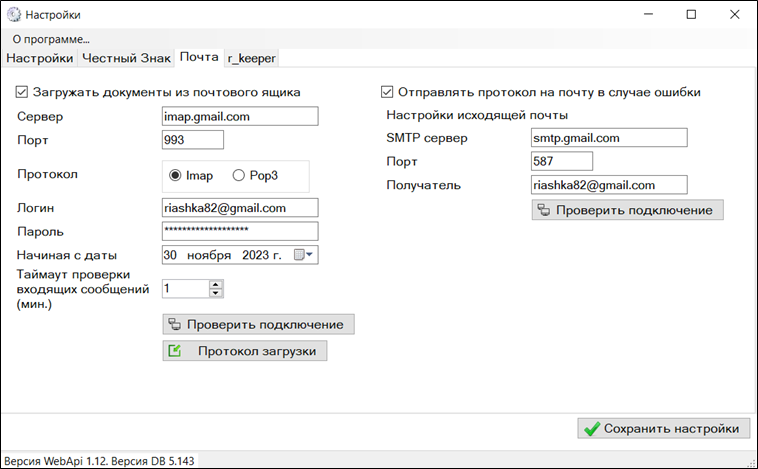
Протокол – выберите протокол электронной почты Imap или Pop3, который используете для получения писем.
Порт – поле будет заполнено автоматически стандартными значениями, после выбора протокола. При необходимости, значение можно изменить.
Сервер – укажите почтовый сервер.
Логин – адрес электронной почты, из которой должны загружаться документы.
Пароль – временный пароль для приложений почтового ящика клиента.
Начиная с даты – выберите дату, с которой сервис начнет обрабатывать письма из почтового ящика.
Таймаут проверки входящих сообщений – укажите в минутах, как часто служба rkDExchSrv должна обращаться в почтовый ящик, для проверки получения новых документов.
Для проверки нажмите кнопку [Проверить подключение]. В случае успешного подключения к серверу система выдаст сообщение, представленное на рисунке.
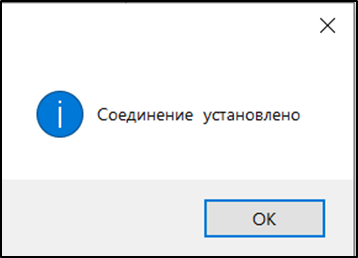 В случае если неверно указан Сервер или Порт, система выдаст сообщение об ошибке.
В случае если неверно указан Сервер или Порт, система выдаст сообщение об ошибке.
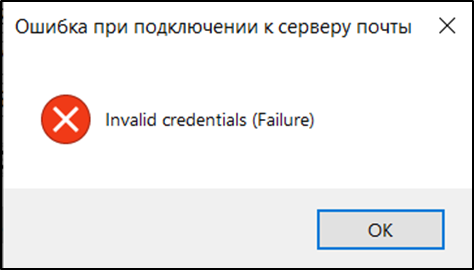
Для получения на электронную почту информации о проблеме конвертации документа из PDF\XLS с описанием ошибки, выставьте флаг «Отправлять протокол на почту в случае ошибки». Станут доступны настройки.
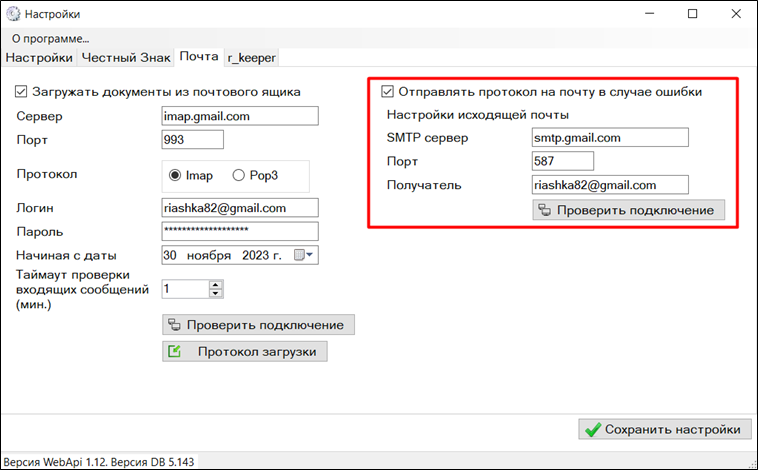
SMTP сервер – укажите почтовый сервер для исходящей почты.
Порт - поле будет заполнено автоматически значением 587, который применяется для соединения без шифрования. При необходимости, значение можно изменить.
Получатель – укажите адрес электронной почты, на который будет приходить протокол с ошибками. Ящиком отправителем будет выступать адрес, с которого получают документы.
В письме будет содержаться имя файла, которое было не обработано, и причина, почему не был обработан документ.
Для проверки подключения нажмите кнопку [Проверить подключение]. В случае успешного подключения к серверу система выдаст сообщение «Соединение установлено». В случае, если неверно указан SMTP Сервер или Порт система выдаст сообщение об ошибке «Этот хост неизвестен».
Для просмотра протокола загрузки документов из электронной почты нажмите кнопку [Протокол загрузки].
Откроется окно «Протокол загрузки PDF/XLS», которое содержит список загруженных документов.
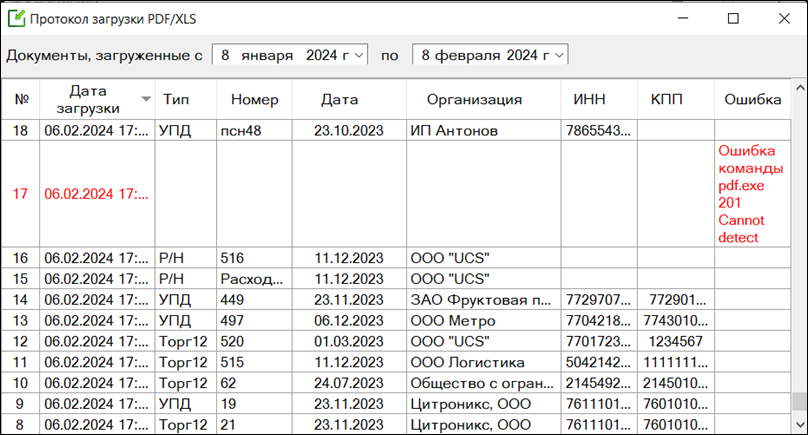
При загрузке списка протоколов автоматически устанавливается период за предыдущий месяц, т.е. конечная дата - это текущая дата, а начальная – эта же дата, но предыдущего месяца. При необходимости следует установить другой период, выбрав нужную дату из открывающегося календаря.
Дата загрузки – дата и время загрузки документов из электронной почты.
Тип документа – тип загруженного документа из электронной почты.
Номер, Дата – номер и дата документа из PDF/XLS файла, указанный поставщиком при создании документа.
Организация, ИНН, КПП – наименование организации, ИНН и КПП организации поставщика.
Ошибка – если по каким-то причинам входящий документ из электронной почты не может быть загружен, то будет выведена ошибка.